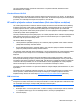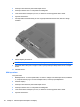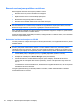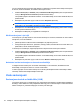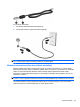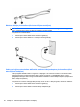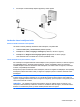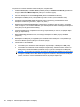HP EliteBook Notebook PC User Guide - Windows Vista
Neizdodas izveidot savienojumu ar vēlamo tīklu
Windows var automātiski salabot bojātu WLAN savienojumu:
●
Ja paziņojumu apgabalā, uzdevumjoslas labajā malā ir tīkla statusa ikona, ar peles labo pogu
noklikšķiniet uz ikonas un pēc tam izvēlnē noklikšķiniet uz Diagnose and repair (Diagnosticēt un
labot).
Windows atiestata tīkla ierīci un mēģina atjaunot savienojumu ar vienu no vēlamajiem tīkliem.
●
Ja virs tīkla statusa ikonas ir redzams „x”, ir instalēts viens vai vairāki WLAN vai LAN draiveri, taču
datoram nav savienojuma.
●
Ja paziņojumu apgabalā nav redzama tīkla statusa ikona, veiciet šīs darbības:
1. Noklikšķiniet uz Start (Start) un uzrakstiet network and sharing (tīkls un koplietošana)
lodziņā Start Search (Sākt meklēšanu).
2. Meklēšanas rezultātu sarakstā noklikšķiniet uz Network and Sharing Center (Tīkla un
koplietošanas centrs).
3. Kreisajā rūtī noklikšķiniet uz Diagnose and repair (Diagnosticēt un labot).
Tiek parādīts logs Network connections (Tīkla savienojumi), un Windows atiestata tīkla ierīci
un mēģina atjaunot savienojumu ar vienu no vēlamajiem tīkliem.
Nav redzama tīkla statusa ikona
Ja pēc WLAN konfigurēšanas paziņojumu apgabalā nav redzama tīkla statusa ikona, trūkst
programmatūras draivera vai arī tas ir bojāts. Var tikt parādīts arī Windows kļūdas ziņojums „Device not
Found” (Ierīce Draiveris ir jāpārinstalē.
Lai iegūtu jūsu datoram paredzētās WLAN ierīces programmatūras jaunāko versiju, rīkojieties šādi:
1. Atveriet tīmekļa pārlūkprogrammu un dodieties uz tīmekļa lapu
http://www.hp.com/support.
2. Izvēlieties savu valsti vai reģionu.
3. Noklikšķiniet uz programmatūras un draiveru lejupielādes opcijas, un tad meklēšanas lodziņā
ierakstiet sava datora modeļa numuru.
4. Nospiediet enter un tad izpildiet ekrānā redzamās instrukcijas.
PIEZĪME Ja izmantotā WLAN ierīce ir iegādāta atsevišķi, meklējiet jaunāko programmatūru ražotāja
tīmekļa vietnē.
Nav pieejami pašreizējie tīkla drošības kodi
Ja, veidojot savienojumu ar WLAN, tiek parādīts uzaicinājums ievadīt tīkla atslēgu vai SSID, tīklu
aizsargā drošība. Lai izveidotu savienojumu ar drošu tīklu, nepieciešams zināt pašreiz SSID un tīkla
atslēga ir burtciparu kodi, kas jāievada datorā, lai identificētu to tīklā.
●
Ar personisko bezvadu maršrutētāju savienotam tīklam — lai iegūtu norādījumus par vienādu kodu
iestatīšanu maršrutētājā un WLAN ierīcē, skatiet maršrutētāja lietotāja rokasgrāmatu.
●
Privātam tīklam, piemēram, tīklam birojā vai publiskā interneta tērzēšanas telpā — sazinieties ar
tīkla administratoru, lai iegūtu kodus; ievadiet kodus, kad tiek par
ādīts uzaicinājums.
Dažu tīklu maršrutētājos vai piekļuves punktos izmantotie SSID vai tīkla atslēgas tiek regulāri
mainītas, lai uzlabotu drošību. Atbilstošais kods attiecīgi jānomaina savā datorā.
Bezvadu savienojumi 23